-
手把手教你win10开始菜单点击无效如何解决
- 2020-05-14 10:20:00 来源:windows10系统之家 作者:爱win10

我们在对电脑的使用过程中,经常都会遇到这样或那样的问题。比如说win10开始菜单没有反应,该怎么办呢?相信不少朋友在遇到这样问题时都不知道怎么处理的吧,那就由小编我来给大家详细的介绍一下win10开始菜单点击无效如何解决吧。
win10开始菜单点击无效如何解决:
1,首先,右键点击“此电脑”,菜单栏选择“管理”进入。

2,进入计算机管理界面后,依次点击“服务和应用程序——>服务”下一步。
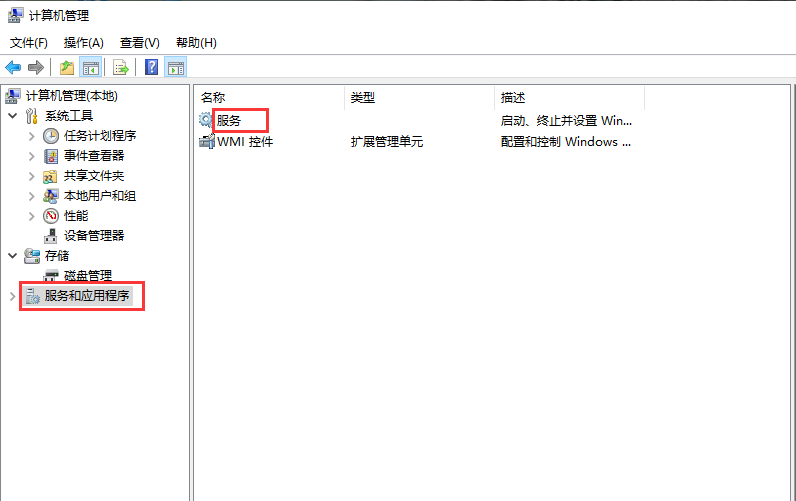
3,找到“User Manager”选项,并双击打开。
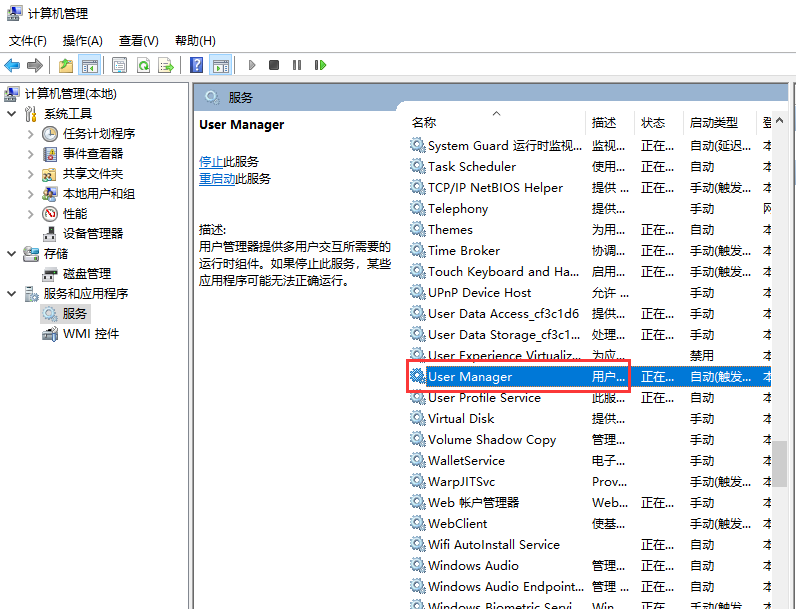
4,将启动类型改为“自动”,最后点击“确定”即可。
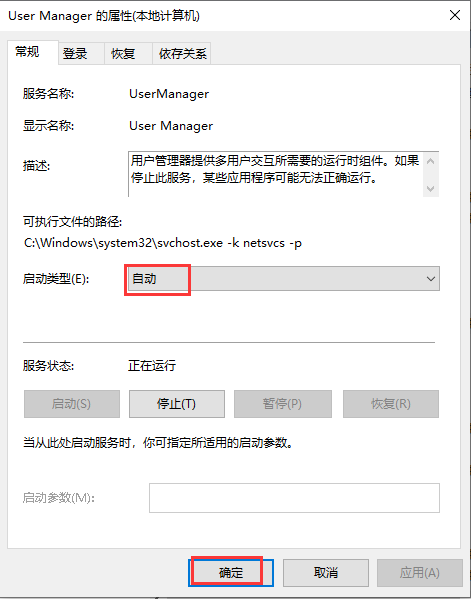
关于win10开始菜单点击无效如何解决的问题讲解到此就结束了。
上一篇:win10系统镜像在哪个文件夹
下一篇:win7怎么升级win10
猜您喜欢
- ghost windows10系统激活密钥大全制作..2017-06-01
- win10画面不清晰怎么调整?2017-05-26
- win10更新失败解决方法2022-07-20
- office2010激活密钥怎么使用2022-07-02
- 永久激活win10专业版系统的教程..2022-01-04
- win10软件运行但看不见窗口怎么解决..2022-06-25
相关推荐
- u盘如何重装系统win10教程 2023-02-25
- 解决win10远程桌面无法连接最新教程.. 2017-10-17
- win7升win10安装失败怎么办 2020-10-17
- win10改了系统语言还是乱码怎么办.. 2020-09-08
- win10不兼容软件应用程序怎么办.. 2017-06-12
- 一台电脑两个显示器如何设置.. 2019-06-26





 魔法猪一健重装系统win10
魔法猪一健重装系统win10
 装机吧重装系统win10
装机吧重装系统win10
 系统之家一键重装
系统之家一键重装
 小白重装win10
小白重装win10
 MenuMaid v1.3 单文件汉化版 (右键菜单管理工具)
MenuMaid v1.3 单文件汉化版 (右键菜单管理工具) Instagiffer v1.20 免费安装版 (GIF图片制作软件)
Instagiffer v1.20 免费安装版 (GIF图片制作软件) 深度技术ghost win7 x86 旗舰版201612
深度技术ghost win7 x86 旗舰版201612 萝卜家园ghost win8 32位专业版v201612
萝卜家园ghost win8 32位专业版v201612 windows激活工具Windows 7 Loader 1.9.3
windows激活工具Windows 7 Loader 1.9.3 KeePass V1.2
KeePass V1.2 雨林木风ghos
雨林木风ghos 小白系统ghos
小白系统ghos 迷你密码箱V1
迷你密码箱V1 Throttle v7.
Throttle v7. windows系统
windows系统 系统之家Ghos
系统之家Ghos 萝卜家园 Gho
萝卜家园 Gho 小白系统Ghos
小白系统Ghos 萝卜家园Wind
萝卜家园Wind 小白系统win1
小白系统win1 粤公网安备 44130202001061号
粤公网安备 44130202001061号